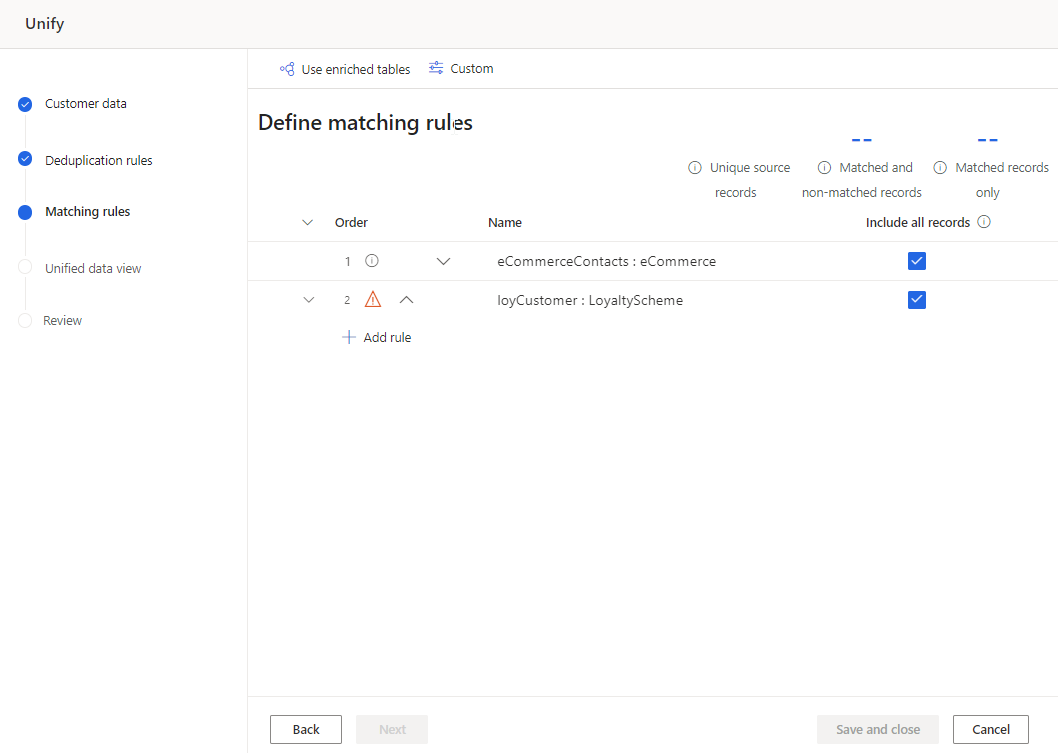Definer samsvarsregler for datasamling
Dette trinnet i samlingen definerer samsvarsrekkefølgen og reglene for samsvar på tvers av tabeller. Dette trinnet krever minst to tabeller. Når oppføringer samsvares, blir de satt sammen til én enkelt oppføring med alle feltene fra hver tabell. Alternative rader (ikke-vinnende rader fra dedupliseringstrinnet) vurderes ved samsvar. Hvis en rad imidlertid samsvarer med en alternativ rad i en tabell, samsvares oppføringen med vinnerraden.
Merk
Når du har opprettet samsvarsbetingelsene og valgt Neste, kan du ikke fjerne en valgt tabell eller kolonne. Velg Tilbake hvis nødvendig for å se gjennom de valgte tabellene og kolonnene før du fortsetter.
Trinnene og bildene nedenfor gjenspeiler første gang du går gjennom samlingsprosessen. Hvis du vil redigere eksisterende samlingsinnstillinger, kan du se Oppdater samlingsinnstillingene.
Inkluder supplerte tabeller (forhåndsversjon)
Hvis du supplerte tabeller på datakildenivå for å forbedre foreningsresultatene, velger du dem. Hvis du vil ha mer informasjon, kan du se Supplering for datakilder. Hvis du valgte supplerte tabeller på siden Dedupliseringsregler, trenger du ikke å velge dem på nytt.
Velg Bruk supplerte tabeller øverst på siden på siden Samsvarsregler.
Velg én eller flere supplerte tabeller på siden Bruk supplerte tabeller.
Velg Ferdig.
Angi samsvarsrekkefølgen
Hvert samsvar forener to eller flere tabeller i én konsolidert tabell. Samtidig beholdes de unike kundeoppføringene. Samsvarsrekkefølgen angir rekkefølgen systemet prøver å samsvare oppføringene i.
Viktig
Den første tabellen kalles hovedtabellen, som fungerer som grunnlaget for de samlede profilene. Flere tabeller som er valgt, blir lagt til denne tabellen.
Viktige hensyn:
- Velg tabellen med de mest fullstendige og pålitelige profildataene om kundene som hovedtabell.
- Velg tabellen som har flere kolonner til felles med andre tabeller (f.eks. navn, telefonnummer eller e-postadresse) som primær tabell.
- Tabeller kan bare samsvare med andre tabeller med høyere prioritet. Tabell2 kan derfor bare samsvare med Tabell1, og Tabell3 kan samsvare mot Tabell2 eller Tabell1.
Bruk pilene flytt opp og pil ned på siden Samsvarsregler til å flytte tabellene i ønsket rekkefølge, eller flytt og slipp dem. Velg for eksempel eCommerceContacts som hovedtabellen og loyCustomer som den andre tabellen.
For å inkludere alle oppføringer i tabellen som en unik kunde uavhengig av om et treff blir funnet, velger du Inkluder alle oppføringer. Alle oppføringer i denne tabellen som ikke samsvarer med oppføringer i andre tabeller, inkluderes i den enhetlige profilen. Oppføringer som ikke har treff, kalles enkeltdatabaser.
Primærtabellen eCommerceContacts samsvares med neste tabell loyCustomer. Datasettet som er et resultat av det første samsvarstrinnet, samsvares med den påfølgende tabellen hvis du har flere enn to tabeller. Hvis det fremdeles finnes duplikater i eCommerceContacts, når loyCustomer samsvares mot eCommerceContacts, reduseres ikke eCommerceContacts til én enkelt kundeoppføring. Hvis dupliserte rader i loyCustomer samsvarer med en rad i eCusContacts, blir de imidlertid redusert til én enkelt kundeoppføring.
Definer regler for samsvarspar
Samsvarsregler angir logikken som et bestemt tabellpar skal samsvares etter. En regel består av en eller flere betingelser.
Advarselen ved siden av et tabellnavn betyr at ingen samsvarsregel er definert for et samsvarspar.
Velg Legg til regel for et tabellpar for å definere samsvarsregler.
Konfigurer betingelsene for regelen i ruten Legg til regel.
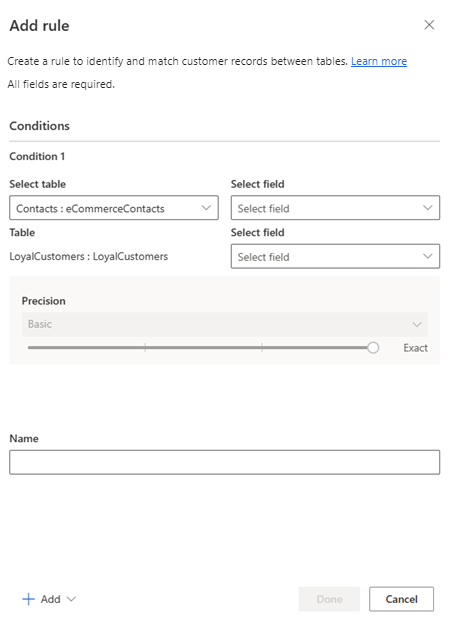
Velg tabell/felt (første rad): Velg en tabell og en kolonne som sannsynligvis er unik for en kunde. For eksempel et telefonnummer eller en e-postadresse. Unngå samsvar etter kolonner av aktivitetstypen. En kjøps-ID samsvarer for eksempel sannsynligvis ikke med andre oppføringstyper.
Velg tabell/felt (andre rad): Velg en kolonne som er relatert til kolonnen til tabellen som er angitt i den første raden.
Normaliser: Velg normaliseringsalternativer for kolonnen.
- Tall: Konverterer Unicode-symboler som representerer tall, til enkle tall.
- Symboler: Fjerner symboler og spesialtegn som !" #$%&'()*+,-./:;<=>?@[]^_'{|}~. For eksempel Head&Shoulder blir HeadShoulder.
- Tekst til små bokstaver: Konverterer store bokstaver til små bokstaver. BARE STORE BOKSTAVER og Store forbokstaver blir bare store bokstaver og store forbokstaver.
- Type (Telefon, Navn, Adresse, Organisasjon): Standardiserer navn, titler, telefonnumre og adresser.
- Unicode til ASCII: Konverterer Unicode-tegn til ASCII-bokstavekvivalent. Den aksenterte ề konverteres for eksempel til e-tegnet.
- Mellomrom: Fjerner alle mellomrom. Hello World blir HelloWorld.
- Alias-tildeling: Lar deg laste opp en egendefinert liste over strengpar for å indikere strenger som alltid skal betraktes som et eksakt samsvar.
- Egendefinert omgåelse: Lar deg laste opp en egendefinert liste over strenger for å indikere strenger som aldri skal samsvare.
Presisjon: Angir presisjonsnivået som skal brukes for denne betingelsen. Presisjon brukes for eksakt samsvar og fuzzy-matching, og bestemmer hvor nærme to strenger må være for å bli ansett som et samsvar.
- Grunnleggende: Velg mellom Lav (30 %), Middels (60 %), Høy (80 %) og Nøyaktig (100 %). Velg Eksakt for å samsvare bare med oppføringer som samsvarer med 100 prosent.
- Egendefinert: Angi en prosentandel som oppføringer må samsvare med. Systemet samsvarer bare oppføringer som passerer denne terskelen.
Navn: Navn for regelen.
Hvis du bare vil samsvare tabeller hvis kolonner oppfyller flere betingelser, velger du Legg til>Legg til betingelse for å legge til flere betingelser i en samsvarsregel. Betingelser er koblet til en logisk OG-operator og kjøres derfor bare hvis alle betingelser er oppfylt.
Vurder eventuelt avanserte alternativer, for eksempel unntak eller egendefinerte samsvarsbetingelser.
Velg Ferdig for å fullføre regelen.
Du kan eventuelt legge til flere regler.
Velg Neste.
Legg til regler i et samsvarspar
Samsvarsregler representerer sett med betingelser. Hvis du vil samsvare tabeller etter betingelser basert på flere kolonner, kan du legge til flere regler.
Velg Legg til regel for tabellen du vil legge til regler for.
Følg fremgangsmåten i Definer regler for samsvarspar.
Merk
Rekkefølgen av regler er viktig. Den samsvarende algoritmen prøver å samsvare med en gitt kundeoppføring på grunnlag av den første regelen, og fortsetter bare til den andre regelen hvis ingen treff ble identifisert med den første regelen.
Avanserte alternativer
Legge til unntak i en regel
I de fleste tilfeller samsvarer tabellen med kundeemner til unike kundeprofiler med konsoliderte data. For å håndtere sjeldne tilfeller av falske positive og falske negativer definerer du unntak for en samsvarsregel. Unntak brukes etter behandling av samsvarsreglene og unngår samsvar for alle oppføringer, som oppfyller unntaksvilkårene.
Hvis for eksempel samsvarsregelen kombinerer etternavn, poststed og fødselsdato, vil systemet identifisere tvillinger med samme etternavn som bor i samme by som har samme profil. Du kan angi et unntak som ikke samsvarer med profilene hvis fornavn i tabellene du kombinerer, ikke er de samme.
Velg Legg til>Legg til unntak i Rediger regel-ruten.
Angi unntaksvilkårene.
Velg Ferdig for å lagre regelen.
Angi egendefinerte samsvarsbetingelser
Angi betingelser som overstyrer standard samsvarslogikk. Fire alternativer er tilgjengelige:
| Alternativ | Bekrivelse | Eksempel |
|---|---|---|
| Samsvar alltid | Definerer verdier for primærnøklene som alltid samsvarer. | Samsvar alltid raden med primærnøkkelen 12345 med raden med primærnøkkelen 54321. |
| Samsvar aldri | Definerer verdier for primærnøklene som aldri samsvarer. | Samsvar aldri raden med primærnøkkelen 12345 med raden med primærnøkkelen 54321. |
| Utelat | Definerer verdier som systemet alltid skal ignorere i samsvarsfasen. | Ignorer verdiene 11111 og Ukjent under samsvar. |
| Aliastilordning | Definerer verdier som systemet skal anse som samme verdi. | Anse Joe lik som Joseph. |
Velg Egendefinert.
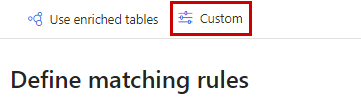
Velg Egendefinert type og velg Last ned mal. Gi malen nytt navn uten å bruke mellomrom. Bruk en egen mal for hvert samsvarsalternativ.
Åpne den nedlastede malfilen, og fyll ut detaljene. Malen inneholder felt for å angi tabellen og tabellnøkkelverdiene for enheten som skal brukes i det egendefinerte samsvaret. Det skilles mellom små og store bokstaver i tabellnavn. Hvis du for eksempel vil at primærnøkkelen 12345 fra Salg-tabellen alltid skal samsvare med primærnøkkelen 34567 fra Kontakt-tabellen, fyller du ut malen:
- Table1: Salg
- Table1Key: 12345
- Table2: Kontakt
- Table2Key: 34567
Den samme malfilen kan angi egendefinerte samsvarsoppføringer fra flere tabeller.
Hvis du vil angi egendefinert samsvar for deduplisering for en tabell, angir du samme tabell som både Table1 og Table2 og angir de forskjellige primærnøkkelverdiene. Du må definere minst én dedupliseringsregel for tabellen for å kunne bruke egendefinert samsvar.
Når du har lagt til alle overstyringene, lagrer du malfilen.
Gå til Data>Datakilder, og hent inn malfilene som nye tabeller.
Når du har lastet opp filene, velger du alternativet Egendefinert på nytt. Velg de nødvendige tabellene på rullegardinmenyen, og velg Fullført.
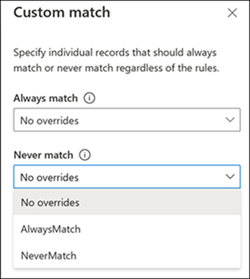
Bruk av det egendefinerte samsvaret avhenger av samsvarsalternativet du vil bruke.
- Gå til neste trinn for Samsvar alltid eller Samsvar aldri.
- For Utelatelse eller Aliastildeling velger du Rediger for en eksisterende samsvarsregel eller oppretter en ny regel. Velg alternativet Egendefinert utelatelse eller Aliastildeling i rullegardinlisten Normaliseringer, og velg Fullført.
Velg Fullført i Egendefinert-ruten for å bruke konfigurasjonen for tilpasset samsvar.
Hver malfil som tas inn, er sin egen datakilde. Hvis det oppdages oppføringer som krever spesiell samsvarsbehandling, oppdaterer du den aktuelle datakilden. Oppdateringen brukes i løpet av neste samlingsprosess. Du kan for eksempel identifisere tvillinger med nesten like navn som bor på samme adresse som hadde blitt slått sammen som én person. Oppdater datakilden å identifisere tvillingene som separate, unike oppføringer.